Chrome vous permet de personnaliser la couleur de son interface utilisateur. Vous pouvez le faire librement et c’est un moyen rapide de créer un thème Chrome. L’outil de personnalisation de Chrome vous permet de choisir une couleur, puis ses nuances sont utilisées pour la barre des onglets. Cela a l’air bien esthétiquement mais souvent l’onglet actif est difficile à distinguer de ceux de l’onglet d’arrière-plan.
Si vous n’êtes pas particulièrement attaché à un thème et que vous souhaitez simplement mettre en évidence l’onglet actif dans Chrome afin qu’il soit beaucoup plus facile à identifier, vous devez utiliser le thème Noir et blanc.
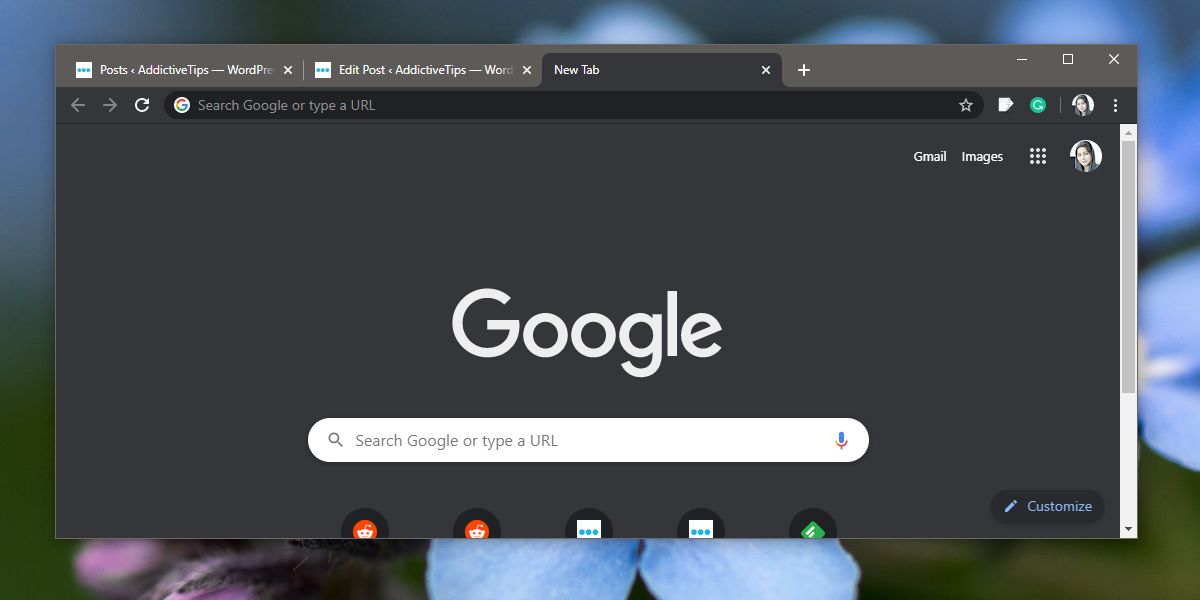
Mettre en évidence l’onglet actif
Le thème Black & White est un thème Chrome (c’est-à-dire le thème Google) et c’est, pour la plupart, un thème sombre avec du noir sur la barre des onglets et sur la nouvelle page d’onglets. Pour l’onglet actif, il présente une belle couleur blanche qui se distingue facilement du noir des onglets d’arrière-plan.
Installez le thème Noir et blanc à partir du Chrome Web Store. Il modifiera l’apparence du navigateur dès son installation.
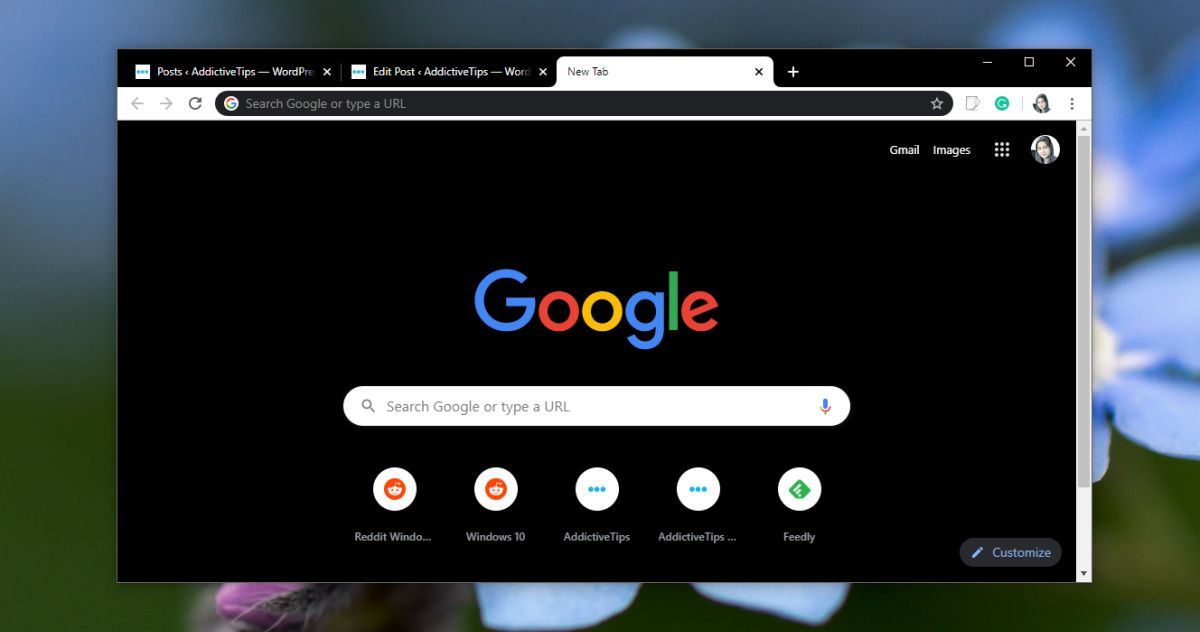
Ce n’est qu’un des nombreux thèmes que vous pouvez installer pour mettre en évidence l’onglet actif dans Chrome. Vous pouvez parcourir les autres thèmes disponibles dans le Chrome Web Store, dont certains sont des thèmes à contraste élevé et créés à cet effet.
Si les thèmes disponibles ne fonctionnent pas ou si vous êtes toujours attaché à la couleur particulière utilisée par votre thème actuel, vous pouvez toujours créer votre propre thème. Nous avons mentionné plus tôt qu’ils sont assez faciles à créer.
Vous pouvez créer un thème qui utilise la même couleur que votre thème actuel mais qu’il utilise une couleur plus foncée ou plus claire pour l’onglet actif. Le thème ne s’installe pas de la même manière qu’un thème du Chrome Web Store, mais il fonctionnera de la même manière.
Changer de thème est assez facile dans Chrome, mais vous ne pouvez installer qu’un seul thème à la fois, ce qui signifie que si vous aimez avoir différents thèmes pour le matin et le soir, vous devrez les installer et les désinstaller tous les jours. Gardez cela à l’esprit lorsque vous créez le thème afin qu’il ne soit pas trop brillant pour être utilisé la nuit. Une astuce que vous pouvez utiliser est, au lieu de mettre en évidence un onglet avec une couleur différente, vous pouvez mettre en évidence la couleur dans laquelle le titre de l’onglet est affiché. La couleur peut être définie de sorte qu’elle contraste avec la couleur de l’onglet.
